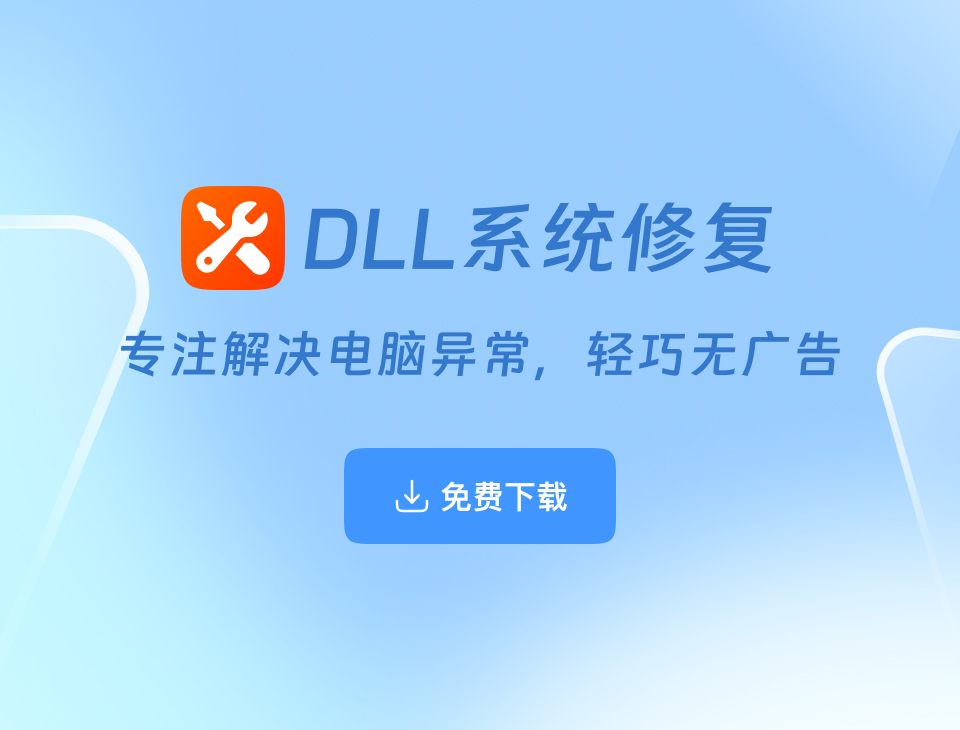当你在 Windows 电脑上安装 Windows 更新、Microsoft .NET Framework 或者其他软件时,可能会遇到 错误代码 0x80070643。这个错误通常是由于 Windows 更新服务故障、系统文件损坏、.NET Framework 组件问题、或某些安全软件的干扰导致的。别慌,我会带你一步步解决这个问题,让你的系统恢复正常。
一、错误 0x80070643 的常见原因
在修复之前,先来了解一下这个错误的常见原因:
- Windows 更新服务故障 —— 更新组件未正常运行,导致更新失败。
- .NET Framework 组件损坏 —— 一些应用依赖 .NET Framework,如果它损坏了,就会引发错误。
- 系统文件损坏 —— 关键系统文件损坏,影响了更新安装。
- 安全软件干扰 —— 某些杀毒软件可能会阻止更新安装。
- 软件安装未正确卸载 —— 旧版本的软件未完全删除,导致新版本安装失败。
二、修复错误 0x80070643 的方法
方法一:使用《DLL系统修复》一键修复
对于 Windows 更新失败、.NET Framework 问题、系统文件损坏 等情况,推荐使用**《DLL系统修复》**一键扫描修复:
- 下载 《DLL系统修复》 并安装。
- 打开软件,点击 “全面诊断”,扫描系统错误。
- 选择 “运行库修复”,修复 .NET Framework 组件问题。
- 选择 “DLL 修复”,自动检测并修复损坏的 DLL 文件。
- 重启电脑,然后再次尝试安装更新。
方法二:重启 Windows 更新服务
- 按 Win + R,输入
services.msc并回车。 - 在服务列表中找到 Windows Update(Windows 更新)。
- 右键 → 选择 重新启动。
- 重新运行 Windows 更新,看是否解决问题。
方法三:运行 Windows 更新疑难解答
- 按 Win + I,打开 设置。
- 选择 更新和安全 → 疑难解答 → 其他疑难解答。
- 找到 Windows 更新,点击 运行疑难解答。
- 按照提示修复问题,然后重启电脑。
方法四:修复 .NET Framework 组件
如果错误是由于 .NET Framework 损坏 引起的,可以尝试修复:
- 按 Win + R,输入
appwiz.cpl并回车。 - 在 程序和功能 界面,找到 Microsoft .NET Framework。
- 右键选择 更改/修复,按提示完成修复。
- 重启电脑后再次尝试更新。
方法五:使用 SFC 和 DISM 命令修复系统文件
如果系统文件损坏,可能会导致更新失败,可以尝试修复:
- 按 Win + S 搜索 CMD,右键 以管理员身份运行。
- 输入以下命令,并回车:
该命令会扫描并修复损坏的系统文件。
sfc /scannow - 扫描完成后,输入:
DISM /Online /Cleanup-Image /RestoreHealth - 运行完成后 重启电脑,然后尝试更新。
方法六:关闭安全软件再安装更新
某些杀毒软件可能会干扰 Windows 更新,尝试:
- 临时关闭 Windows Defender 或第三方安全软件。
- 重新运行 Windows 更新或软件安装。
方法七:卸载旧版软件或清理更新缓存
如果是 旧软件安装未正确卸载 导致的问题,可以:
按 Win + R,输入 appwiz.cpl 并回车。
- 找到相关软件(如 .NET Framework、Office 组件等),卸载 旧版本。
- 清理 Windows 更新缓存:
- 按 Win + R,输入
services.msc,停止 Windows Update 服务。- 打开
C:\Windows\SoftwareDistribution\Download,删除所有文件。 - 重新启动 Windows Update 服务。
- 打开
总结
错误 0x80070643 主要是由于 Windows 更新、.NET Framework 组件损坏、系统文件损坏 等问题导致的,可以尝试: ✅ 使用《DLL系统修复》一键修复
✅ 重启 Windows 更新服务
✅ 运行 Windows 更新疑难解答
✅ 修复 .NET Framework
✅ 使用 SFC/DISM 修复系统文件
✅ 关闭安全软件再更新
✅ 卸载旧版本软件或清理更新缓存
如果你尝试了以上方法仍然无法解决,可以 联系《DLL系统修复》VIP客服工程师 进行远程协助。
🔗 立即下载《DLL系统修复》: 点击下载